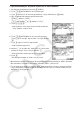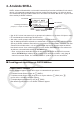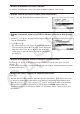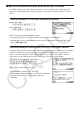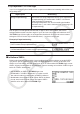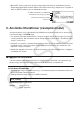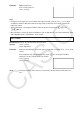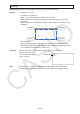User Manual
Table Of Contents
- Innehåll
- Komma igång — Läs det här först!
- Kapitel 1 Grundläggande funktioner
- Kapitel 2 Manuella beräkningar
- Kapitel 3 Listfunktionen
- Kapitel 4 Ekvationer
- Kapitel 5 Grafritning
- 1. Exempelgrafer
- 2. Kontrollera vad som visas på en grafskärm
- 3. Rita en graf
- 4. Lagra en graf i bildminnet
- 5. Rita två grafer på samma skärm
- 6. Manuella grafer
- 7. Använda tabeller
- 8. Dynamiska grafer
- 9. Grafer och rekursionsformler
- 10. Rita en graf av en konisk sektion
- 11. Ändra en grafs utseende
- 12. Funktionsanalys
- Kapitel 6 Statistikgrafer och beräkningar
- 1. Innan du använder statistiska beräkningar
- 2. Beräkna och rita statistiska data för en variabel
- 3. Beräkna och rita statistisk data för variabelpar
- 4. Utföra statistiska beräkningar
- 5. Tester
- 6. Konfidensintervall
- 7. Fördelning
- 8. Inmatnings och utmatningstermer för test, konfidensintervall och fördelning
- 9. Statistisk formel
- Kapitel 7 Finansiella beräkningar (TVM)
- Kapitel 8 Programmering
- Kapitel 9 Kalkylblad
- Kapitel 10 eActivity
- Kapitel 11 Minneshanterare
- Kapitel 12 Systemhanterare
- Kapitel 13 Datakommunikation
- Kapitel 14 PYTHON (endast fx-9860GIII, fx-9750GIII)
- Kapitel 15 Fördelning (endast fx-9860GIII, fx-9750GIII)
- Bilaga
- Examinationslägen (endast fx-9860GIII/fx-9750GIII)
- E-CON3 Application (English) (fx-9860GIII, fx-9750GIII)
- 1 E-CON3 Overview
- 2 Using the Setup Wizard
- 3 Using Advanced Setup
- 4 Using a Custom Probe
- 5 Using the MULTIMETER Mode
- 6 Using Setup Memory
- 7 Using Program Converter
- 8 Starting a Sampling Operation
- 9 Using Sample Data Memory
- 10 Using the Graph Analysis Tools to Graph Data
- 11 Graph Analysis Tool Graph Screen Operations
- 12 Calling E-CON3 Functions from an eActivity
14-14
u Köra ett kommando från SHELL-skärmen
Se ”Mata in ett kommando och köra det direkt på SHELL-skärmen” (sida 14-15).
u Bläddra vertikalt på SHELL-skärmen (visa historikrader)
Tryck f eller c. Den aktuella historikraden markeras.
u Bläddra horisontellt på en rad på SHELL-skärmen (historikrad eller prompt-
rad)
1. Använd f och c för att förflytta markeringen till den rad
som du vill bläddra på.
2. Tryck d eller e.
• En historikrad som är för lång för att få plats på displayen
förses med pilar (] och ') som visar i vilken riktning det
finns fler tecken. Pilar (] och ') visas inte på prompt-
raden även om dess innehåll är för långt för att få plats
på displayen.
u Kopiera en historikrad på SHELL-skärmen till prompt-raden
Använd f och c för att förflytta markeringen till den rad som du vill kopiera och tryck
därefter w.
För ett operationsexempel, se steg 8 under ”Operationsexempel: Använda funktioner ur math-
modulen” (sida 14-12).
u Återgå från SHELL-skärmen till skärmen med fillistan
Tryck J.
• Om den aktuella SHELL-skärmen öppnades genom att du tryckte 2(RUN) för att köra ett
py-skript från skriptredigeringsskärmen tas du tillbaka till skriptredigeringsskärmen nästa
gång du trycker på J. Tryck i så fall på J igen för att återgå till skärmen med fillistan.
• När du växlar från SHELL-skärmen till en annan skärm i PYTHON-läget initialiseras
eventuella variabler som används av SHELL. Se ”Initialisera SHELL” (sida
14-16) för mer
information.